Faites pivoter l'une des lignes :
- Dans le ruban, cliquez sur l'onglet Esquisse
 le groupe de fonctions Modifier
le groupe de fonctions Modifier  Rotation.
Rotation. 
- Sélectionnez la ligne située la plus à gauche dans l'esquisse.
- Cliquez avec le bouton droit de la souris et choisissez Continuer dans le menu contextuel.
- Sélectionnez l'extrémité inférieure du segment de ligne comme point de centre. C'est le point de pivot de la rotation.
- Cliquez sur Non dans la boîte de dialogue d'invite vous demandant si vous souhaitez supprimer des contraintes. Si vous cliquez sur Oui, les contraintes seront supprimées sur la ligne qui va tourner indépendamment de l'autre géométrie.
- Faites glisser la poignée affichée pour faire pivoter le segment de ligne.Remarque : Vous pouvez aussi entrer une valeur dans le champ Angle de la boîte de dialogue et cliquer sur Appliquer pour afficher la modification.
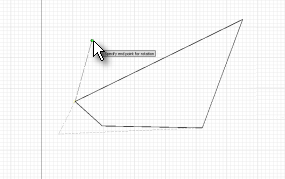
Notez que l'une des extrémités de la ligne reste fixe lorsque le programme repositionne l'autre de manière dynamique. De même, le segment attaché ajuste sa longueur et son angle afin de le rester.
- Cliquez pour sélectionner un nouvel angle pour votre segment de ligne, puis cliquez sur Terminer pour fermer la boîte de dialogue Rotation.